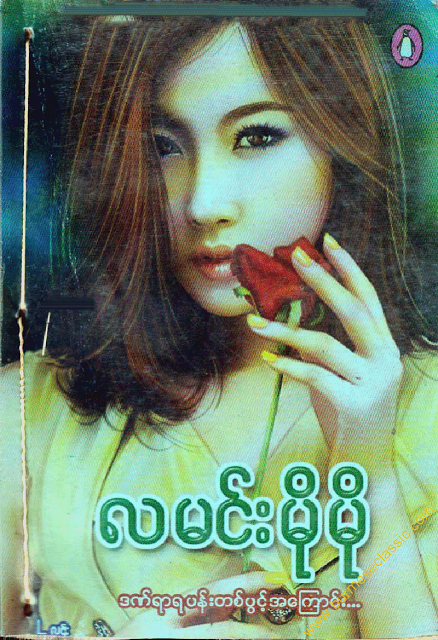VPN အသံုးျပဳနည္းကို မေျပာခင္ … VPN ဆိုတာဘာလဲ … VPN ကို ဘာေၾကာင့္သံုးရတာလဲ … ဘာအတြက္ သံုးတာလဲဆိုတာေလး နဲနဲေျပာျခင္ပါတယ္ … ဗဟုသုတအေနနဲ႔ပါ …
VPN ဆိိုတာ က Virtual Private Network ဟုဆိုလိုျခင္းျဖစ္ပါတယ္ … Virtual Private Network ဆိုတာဘာလဲ ? VPN ဆိုတာ ကိုယ့္ကြန္ျပဴတာ ကေန ပို႕လႊတ္လိုက္တဲ့ Data ေတြကို အင္တာနက္ထဲမွာ ကိုယ္ဘာလုပ္ေနတယ္ ဆိုတာ တစ္ျခားသူ တစ္ေယာက္ ( သို႕မဟုတ္ ) အဖြဲ႕အစည္းတစ္ခုကေန ၾကားျဖတ္ဖမ္းယူ ၾကည့္ရႈလို႕ မရေအာင္ Data ေတြကို VPN Server ေတြကေန Encrypt လုပ္ပစ္ၿပီး အင္တာနက္ထဲမွာ ကိုယ့္ရဲ႕ လႈပ္ရွားသြားလာမႈကို လံုျခံဳေစေအာင္ စီမံခန္႕ခြဲေပးပါတယ္ – လံုျခံဳမႈ အဆင့္ျမင့္မားတဲ့ VPN ေတြမွာဆိုရင္ ကိုယ္ အင္တာနက္ထဲမွာ လည္ပတ္သြားလာတဲ့ browsing history ေတြကိုေတာင္ Record လုပ္ထားတာမ်ိဳး မရွိပါဘူး – ဒါ့ေၾကာင့္ သေဘာက ကၽြန္ေတာ္တို႕မွာ IP addresses ေတြရွိၿပီး ISP နဲ႕ ဆက္သြယ္ လုပ္ကိုင္ေနရတယ္ ဆိုေပမယ့္ VPN ရဲ႕ ကာကြယ္ေပးထားမႈေၾကာင့္ ကၽြန္ေတာ္တုိ႕ေတြက အင္တာနက္ထဲမွာ Anonymous user သေဘာမ်ိဳး ျဖစ္ေနမွာပါ။ ကဲ … ဒါက … တျခားဘက္နဲနဲေရာက္သြားတယ္ … က်ေနာ္တို႔ ဖုန္းနဲ႔ပတ္သတ္တာေလးပဲ … ျပန္ေျပာရေအာင္ …
ဖုန္းမွာဘာလို႔ VPN သံုးတာလဲဆိုတာကေတာ့ … Play store က Latest update ေတြ လိုခ်င္လို႔ရယ္ … Play store မွ Games ေတြ Application ေတြကို ဝယ္ဖို႔အတြက္ရယ္ေၾကာင့္ပါ … ျမန္မာျပည္ကေန Play store ကို ဝင္ရင္ Free Application ေတြေလာက္ပဲ ေဒါင္းလုပ္လုပ္လို႔ရမွာျဖစ္ၿပီး … ပိုက္ဆံေပးရတဲ့ Application ေတြ တျခားႏိုင္ငံထုပ္တဲ့ Application ေတြကို ျမင္ရမွာမဟုတ္သလို ျမင္ရလွ်င္လဲ Loaction Error ေၾကာင့္ Download လုပ္ၿပီးအသံုးျပဳႏိုင္မွာမဟုတ္ပါဘူး … အျခားျခားအမ်ိဳးမ်ိဳးေသာ အေၾကာင္းျပခ်က္ေတြနဲ႔ VPN ကို အသံုးျပဳေလ့ရွီပါတယ္ … ေနာက္တစ္ခု လိုအပ္တာေလးေတြကို Freedom ခံၿပီး သံုးဖို႔ရယ္ အတြက္ဆို သေဘာေပါက္မယ္လို႔ထင္ပါတယ္ ….


Application APK ေတြ အသံုးျပဳၿပီးမွ VPN အသံုးျပဳလို႔ရတာမဟုတ္ပါဘူးခဗ်ာ … Application ေတြမပါပဲနဲ႔လဲ VPN အသံုးျပဳလို႔ရပါတယ္ … သိၿပီးသားသူေတြလဲရွီမွာပါ … မသိေသးတဲ့ သူေတြအတြက္ ရည္ရြယ္ၿပီး ေဖာ္ျပလိုက္ပါတယ္ …
For Android
၁။ Setting > More > VPN ကိုသြားပါ … Box တစ္ခုၾကလာၿပီး Password တစ္ခုေပးခိုင္းပါလိမ့္မည္။ OK ႏွိပ္ပါ … Parttern, PIN, Password, Gesture ထဲမွ တစ္ခုခုကိုေရြးခ်ယ္ၿပီး Password တစ္ခုတည္ေဆာက္ေပးလိုက္ပါ … ထို Password သည္ … LockScreen အထိသက္ေရာက္ပါတယ္ …
၂။ Password ေပးၿပီးရင္ VPN Main Page ကိုေရာက္ရွီသြားပါၿပီ။ VPN Main Page ေရာက္သြားေပမဲ့ Server တစ္ခုမွ်ရွီေသးမည္မဟုတ္ပါ။ က်ေနာ္တို႔ အသံုးျပဳျခင္တဲ့ ႏိုင္ငံက Server ကို လွမ္းခ်ိတ္ဆက္ရမည္ျဖစ္ပါတယ္ … က်ေနာ္ကေတာ့ US VPN server တစ္ခုကို ခ်ိတ္ဆက္ျပပါမယ္ … ဤနည္းျဖင့္ အျခားႏိုင့္ VPN Server မ်ားကို ခ်ိတ္ဆက္ၿပီး အသံုးျပဳႏိုင္ပါသည္။
၃။ VPN Main Page မွ အေပၚ ညာဘက္ေထာင့္နားက အေပါင္းပံုကို တစ္ခ်က္ႏွိပ္ပါ …
၄။ Box တစ္ခုၾကလာပါလိမ့္မည္ … ပံုတြင္ျပထားသည့္အတိုင္းျဖည့္ေပးလိုက္ပါ … ၿပီးရင္ေတာ့ Save လုပ္ေပးလိုက္ပါ။
VPN ဆိိုတာ က Virtual Private Network ဟုဆိုလိုျခင္းျဖစ္ပါတယ္ … Virtual Private Network ဆိုတာဘာလဲ ? VPN ဆိုတာ ကိုယ့္ကြန္ျပဴတာ ကေန ပို႕လႊတ္လိုက္တဲ့ Data ေတြကို အင္တာနက္ထဲမွာ ကိုယ္ဘာလုပ္ေနတယ္ ဆိုတာ တစ္ျခားသူ တစ္ေယာက္ ( သို႕မဟုတ္ ) အဖြဲ႕အစည္းတစ္ခုကေန ၾကားျဖတ္ဖမ္းယူ ၾကည့္ရႈလို႕ မရေအာင္ Data ေတြကို VPN Server ေတြကေန Encrypt လုပ္ပစ္ၿပီး အင္တာနက္ထဲမွာ ကိုယ့္ရဲ႕ လႈပ္ရွားသြားလာမႈကို လံုျခံဳေစေအာင္ စီမံခန္႕ခြဲေပးပါတယ္ – လံုျခံဳမႈ အဆင့္ျမင့္မားတဲ့ VPN ေတြမွာဆိုရင္ ကိုယ္ အင္တာနက္ထဲမွာ လည္ပတ္သြားလာတဲ့ browsing history ေတြကိုေတာင္ Record လုပ္ထားတာမ်ိဳး မရွိပါဘူး – ဒါ့ေၾကာင့္ သေဘာက ကၽြန္ေတာ္တို႕မွာ IP addresses ေတြရွိၿပီး ISP နဲ႕ ဆက္သြယ္ လုပ္ကိုင္ေနရတယ္ ဆိုေပမယ့္ VPN ရဲ႕ ကာကြယ္ေပးထားမႈေၾကာင့္ ကၽြန္ေတာ္တုိ႕ေတြက အင္တာနက္ထဲမွာ Anonymous user သေဘာမ်ိဳး ျဖစ္ေနမွာပါ။ ကဲ … ဒါက … တျခားဘက္နဲနဲေရာက္သြားတယ္ … က်ေနာ္တို႔ ဖုန္းနဲ႔ပတ္သတ္တာေလးပဲ … ျပန္ေျပာရေအာင္ …
ဖုန္းမွာဘာလို႔ VPN သံုးတာလဲဆိုတာကေတာ့ … Play store က Latest update ေတြ လိုခ်င္လို႔ရယ္ … Play store မွ Games ေတြ Application ေတြကို ဝယ္ဖို႔အတြက္ရယ္ေၾကာင့္ပါ … ျမန္မာျပည္ကေန Play store ကို ဝင္ရင္ Free Application ေတြေလာက္ပဲ ေဒါင္းလုပ္လုပ္လို႔ရမွာျဖစ္ၿပီး … ပိုက္ဆံေပးရတဲ့ Application ေတြ တျခားႏိုင္ငံထုပ္တဲ့ Application ေတြကို ျမင္ရမွာမဟုတ္သလို ျမင္ရလွ်င္လဲ Loaction Error ေၾကာင့္ Download လုပ္ၿပီးအသံုးျပဳႏိုင္မွာမဟုတ္ပါဘူး … အျခားျခားအမ်ိဳးမ်ိဳးေသာ အေၾကာင္းျပခ်က္ေတြနဲ႔ VPN ကို အသံုးျပဳေလ့ရွီပါတယ္ … ေနာက္တစ္ခု လိုအပ္တာေလးေတြကို Freedom ခံၿပီး သံုးဖို႔ရယ္ အတြက္ဆို သေဘာေပါက္မယ္လို႔ထင္ပါတယ္ ….
Application APK ေတြ အသံုးျပဳၿပီးမွ VPN အသံုးျပဳလို႔ရတာမဟုတ္ပါဘူးခဗ်ာ … Application ေတြမပါပဲနဲ႔လဲ VPN အသံုးျပဳလို႔ရပါတယ္ … သိၿပီးသားသူေတြလဲရွီမွာပါ … မသိေသးတဲ့ သူေတြအတြက္ ရည္ရြယ္ၿပီး ေဖာ္ျပလိုက္ပါတယ္ …
For Android
၁။ Setting > More > VPN ကိုသြားပါ … Box တစ္ခုၾကလာၿပီး Password တစ္ခုေပးခိုင္းပါလိမ့္မည္။ OK ႏွိပ္ပါ … Parttern, PIN, Password, Gesture ထဲမွ တစ္ခုခုကိုေရြးခ်ယ္ၿပီး Password တစ္ခုတည္ေဆာက္ေပးလိုက္ပါ … ထို Password သည္ … LockScreen အထိသက္ေရာက္ပါတယ္ …
၂။ Password ေပးၿပီးရင္ VPN Main Page ကိုေရာက္ရွီသြားပါၿပီ။ VPN Main Page ေရာက္သြားေပမဲ့ Server တစ္ခုမွ်ရွီေသးမည္မဟုတ္ပါ။ က်ေနာ္တို႔ အသံုးျပဳျခင္တဲ့ ႏိုင္ငံက Server ကို လွမ္းခ်ိတ္ဆက္ရမည္ျဖစ္ပါတယ္ … က်ေနာ္ကေတာ့ US VPN server တစ္ခုကို ခ်ိတ္ဆက္ျပပါမယ္ … ဤနည္းျဖင့္ အျခားႏိုင့္ VPN Server မ်ားကို ခ်ိတ္ဆက္ၿပီး အသံုးျပဳႏိုင္ပါသည္။
၃။ VPN Main Page မွ အေပၚ ညာဘက္ေထာင့္နားက အေပါင္းပံုကို တစ္ခ်က္ႏွိပ္ပါ …
၄။ Box တစ္ခုၾကလာပါလိမ့္မည္ … ပံုတြင္ျပထားသည့္အတိုင္းျဖည့္ေပးလိုက္ပါ … ၿပီးရင္ေတာ့ Save လုပ္ေပးလိုက္ပါ။
၅။ ထိုအခါ Server တစ္ခုကို ခ်ိတ္ဆက္ဖို႔အတြက္ Virtual Private Network တစ္ခုကို မိမိ ကိုယ္တိုင္တည္ေဆာက္လို႔ၿပီးပါၿပီခဗ်ာ ….
၆။ မိမိဖုန္းရဲ့ Mobile Data ကိုဖြင့္ပါ … ၿပီးရင္ ယခုျမင္ေတြ႕ရေသာ VPNBook ကိုတစ္ခ်က္ ႏွိပ္ပါ … ထိုအခါ … Username ႏွင့္ Password လာေတာင္းပါလိမ့္မည္ …
၇။ စတင္ၿပီး Server Connection ရရန္ ခ်ိတ္ဆက္ေနပါလိမ့္မယ္ …
၆။ မိမိဖုန္းရဲ့ Mobile Data ကိုဖြင့္ပါ … ၿပီးရင္ ယခုျမင္ေတြ႕ရေသာ VPNBook ကိုတစ္ခ်က္ ႏွိပ္ပါ … ထိုအခါ … Username ႏွင့္ Password လာေတာင္းပါလိမ့္မည္ …
Username – vpnbookPassword – DewuwrA2
ကိုျဖည့္ေပးလိုက္ပါ … ၿပီးရင္ Save account information ကို On ၿပီး Connect ကိုႏွိပ္လိုက္ပါ …
၈။ ခ်ိတ္ဆက္မီၿပီဆိုပါက ပံု၏ ဘယ္လက္အေပၚတြင္ ေသာ့ပံုေလးေပၚလာပါလိမ့္မည္။
၉။ ထိုအခါ Setting > Application > Google Play Store ကိုသြားၿပီး Clear cache/ Clear Data/ Force stop သံုးခုလံုးကို ႏွိပ္ေပးလိုက္ပါ။ ၿပီးပါက Play store ျပန္ဝင္ၾကည့္ပါ … ထိုအခါ US မွာ အသုံးျပဳတဲ့အတိုင္း Play store မွာအသံုးျပဳႏိုင္ပါၿပီ …
VPNBook Offical Websitမွာေလ့လာႏိုင္ပါတယ္ … VPNBook ကဲ့သို႔ Website ေပါင္းမ်ားစြာရွီပါတယ္ … ရွာေဖြအသံုးျပဳႏိုင္ပါတယ္ခဗ်ာ …
အဆင္ေျပစြာ အသံုးျပဳႏိုင္ၾကပါေစ …